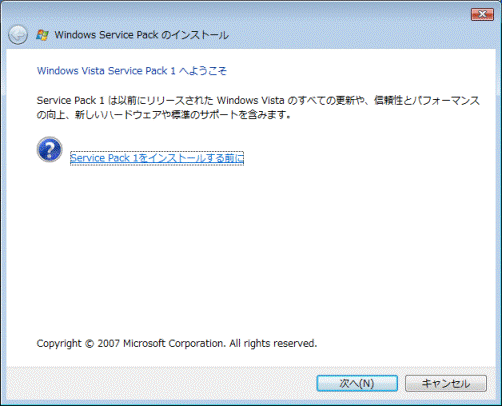Q&Aナンバー【2807-4571】更新日:2015年4月11日
このページをブックマークする(ログイン中のみ利用可)
[Windows Vista Service Pack 1] インストールする方法を教えてください。
| 対象機種 | すべて |
|---|---|
| 対象OS |
|
 質問
質問
 回答
回答
Windows Vista Service Pack 1は、インターネットを通じて、Windows Updateからインストールします。
次の項目を順番に確認してください。
手順1適用状況を確認する
次の手順で、Windows Vista Service Pack 1がインストールされているかどうかを確認します。

- デスクトップにある「コンピュータ」を右クリックし、表示されるメニューから「プロパティ」をクリックします。
- 「システム」が表示されます。
「Windows Edition」の欄を確認します。- 「Service Pack 1」と表示されている場合
Windows Vista Service Pack 1はインストールされています。
Windows Vista Service Pack 1をインストールする必要はありません。 - 「Service Pack 1」と表示されていない場合
Windows Vista Service Pack 1はインストールされていません。
Windows Vista Service Pack 1をインストールする必要があります。
- 「Service Pack 1」と表示されている場合
- 「×」ボタンをクリックし、「システム」を閉じます。
手順2インストールの準備と確認をする
Windows Vista Service Pack 1をインストールするには、事前に準備と確認が必要です。
インストールをする前に、必ず次のQ&Aをご覧ください。 [Windows Vista Service Pack 1] インストールする前に準備することや確認することを教えてください。
[Windows Vista Service Pack 1] インストールする前に準備することや確認することを教えてください。
FMVパソコンに関する留意事項を、当社のホームページで公開しています。
次のホームページもあわせてご覧ください。 「Microsoft Windows Vista Service Pack 1」の適用について
「Microsoft Windows Vista Service Pack 1」の適用について
手順3インストール方法を確認する
Windows Vista Service Pack 1は、Windows Updateを実行することでインストールできます。
次のQ&Aをご覧になり、Windows Updateを実行し、Windows Vista Service Pack 1をインストールしてください。 [Windows Vista] Windows Updateの実行方法を教えてください。
[Windows Vista] Windows Updateの実行方法を教えてください。 
お使いの環境によっては、Windows Updateを1度実行しただけでは、Windows Vista Service Pack 1をインストールできない場合があります。
「Windows Vista Service Pack 1へようこそ」と表示されるまで、Windows Updateを繰り返し実行してください。
Windows Updateを繰り返し実行しても、Windows Vista Service Pack 1がインストールできない場合は、次のQ&Aをご覧ください。 [Windows Vista] Service Pack 1またはService Pack 2がインストールできません。
[Windows Vista] Service Pack 1またはService Pack 2がインストールできません。